Modul plug-in Service Fabric pro vývoj aplikací v Eclipse Javě
Eclipse je jedním z nejčastěji používaných integrovaných vývojových prostředí (IDE) pro vývojáře v jazyce Java. V tomto článku probereme možnosti nastavení vývojového prostředí Eclipse pro práci s Azure Service Fabric. Zjistíte, jak v Eclipse nainstalovat modul plug-in Service Fabric, vytvořit aplikaci Service Fabric a nasadit ji do místního nebo vzdáleného clusteru Service Fabric.
Poznámka:
Modul plug-in Eclipse se v systému Windows aktuálně nepodporuje.
Důležité
Ujistěte se, že je v systému nainstalovaná sada JDK 8 a je vybraná v Eclipse.
Instalace a aktualizace modulu plug-in Service Fabric v Eclipse
Modul plug-in Service Fabric můžete nainstalovat do Eclipse. Tento modul plug-in může zjednodušit proces vytváření a nasazování služeb v Javě.
Důležité
Modul plug-in Service Fabric vyžaduje verzi Eclipse Neon nebo novější. Návod k ověření verze Eclipse najdete v pokynech pod touto poznámkou. Pokud máte nainstalovanou starší verzi Eclipse, můžete si stáhnout novější verzi z webu Eclipse. Instalace přes stávající instalaci Eclipse (její přepsání) se nedoporučuje. Před spuštěním instalačního programu ji můžete odebrat nebo můžete novou verzi nainstalovat do jiného adresáře.
V Ubuntu doporučujeme provést instalaci přímo z webu Eclipse, a nepoužívat instalační program balíčků (apt nebo apt-get). Tím zajistíte, že budete mít nejnovější verzi Eclipse.
Nainstalujte Eclipse Neon nebo novější verzi z webu Eclipse. Nainstalujte také Buildship verze 2.2.1 nebo novější (modul plug-in Service Fabric není kompatibilní se staršími verzemi Buildshipu):
- Verze nainstalovaných komponent můžete v Eclipse zkontrolovat v části Help>About Eclipse>Installation Details (Nápověda > O Eclipse > Podrobnosti o instalaci).
- Pokud chcete aktualizovat Buildship, přečtěte si téma Eclipse Buildship: Moduly plug-in Eclipse pro Gradle.
- Pokud chcete zkontrolovat a nainstalovat aktualizace pro Eclipse, přejděte do části Help>Check for Updates (Nápověda > Vyhledat aktualizace).
Pokud chcete nainstalovat modul plug-in Service Fabric v Eclipse, přejděte do části Help>Install New Software (Nápověda > Instalace nového softwaru).
Do pole Work with (Pracovat s) zadejte
https://servicefabricdownloads.blob.core.windows.net/eclipse/.Klikněte na tlačítko Přidat.
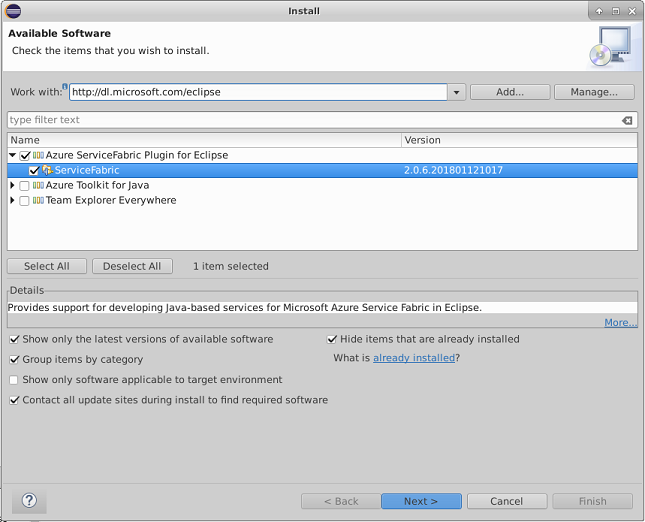
Vyberte modul plug-in Service Fabric a potom klikněte na Další.
Dokončete instalaci a přijměte licenční podmínky pro software společnosti Microsoft.
Pokud už máte modul plug-in Service Fabric nainstalovaný, nainstalujte nejnovější verzi.
- Pokud chcete vyhledat dostupné aktualizace, přejděte do části Help>About Eclipse>Installation Details (Nápověda > O Eclipse > Podrobnosti o instalaci).
- V seznamu nainstalovaných modulů plug-in vyberte Service Fabric a potom klikněte na Aktualizovat. Nainstalují se dostupné aktualizace.
- Jakmile aktualizujete modul plug-in Service Fabric, aktualizujte také projekt Gradle. Klikněte pravým tlačítkem na build.gradle a vyberte Aktualizovat.
Poznámka:
Pokud je instalace nebo aktualizace modulu plug-in Service Fabric pomalá, může být důvodem nastavení Eclipse. Eclipse shromažďuje metadata o všech změnách, aby aktualizoval weby, které jsou registrované pro vaši instanci Eclipse. Pokud chcete proces vyhledávání a instalace aktualizace modulu plug-in Service Fabric urychlit, přejděte k části Available Software Sites (Dostupné softwarové servery). Zrušte zaškrtnutí políček pro všechny weby s výjimkou těch, které ukazují na umístění modulu plug-in Service Fabric ('https://servicefabricdownloads.blob.core.windows.net/eclipse/).
Poznámka:
Pokud Eclipse nefunguje na vašem počítači Mac podle očekávání nebo vyžaduje spuštění od superuživatele, přepněte se do složky ECLIPSE_INSTALLATION_PATH a přejděte do podsložky Eclipse.app/Contents/MacOS. Spusťte Eclipse spuštěním příkazu ./eclipse.
Vytvoření aplikace Service Fabric pomocí Eclipse
V Eclipse přejděte do části File>New>Other (Soubor > Nový > Ostatní). Vyberte Service Fabric Project (Projekt Service Fabric) a potom klikněte na Next (Další).
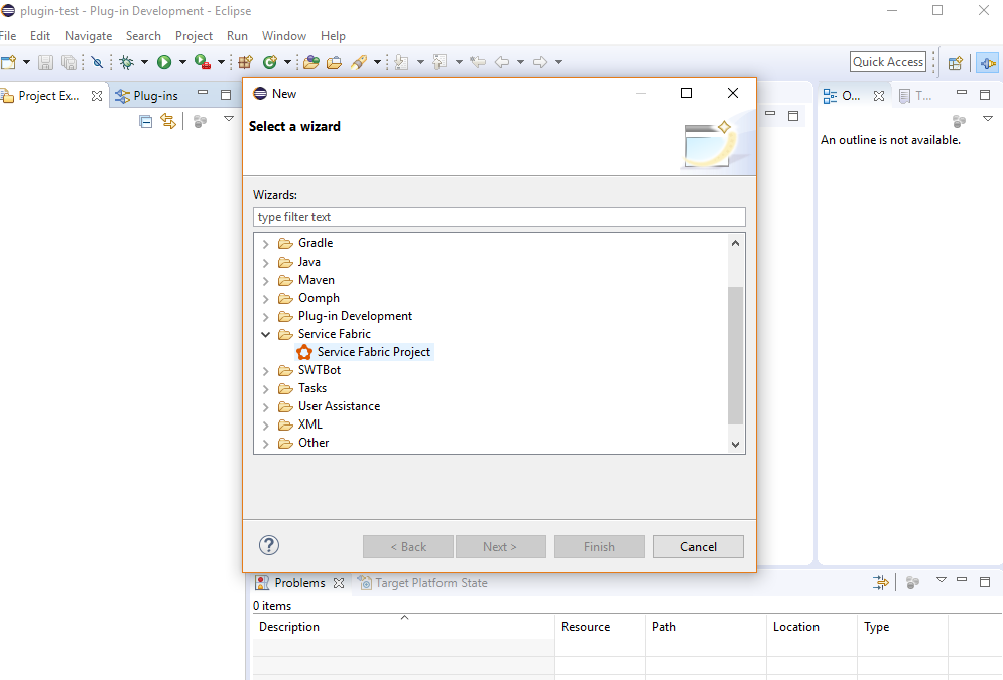
Zadejte název pro svůj projekt a potom klikněte na Next (Další).
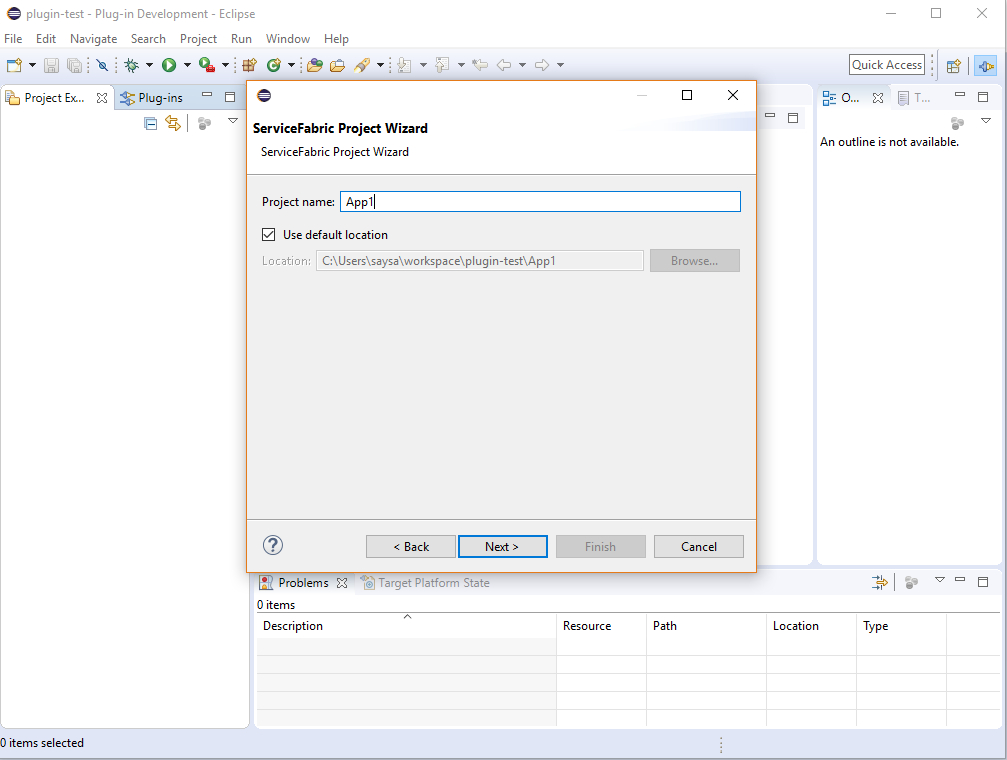
V seznamu šablon vyberte Service Template (Šablona služby). Vyberte typ šablony služby (Actor, Stateless, Container nebo Guest Binary) a potom klikněte na Next (Další).
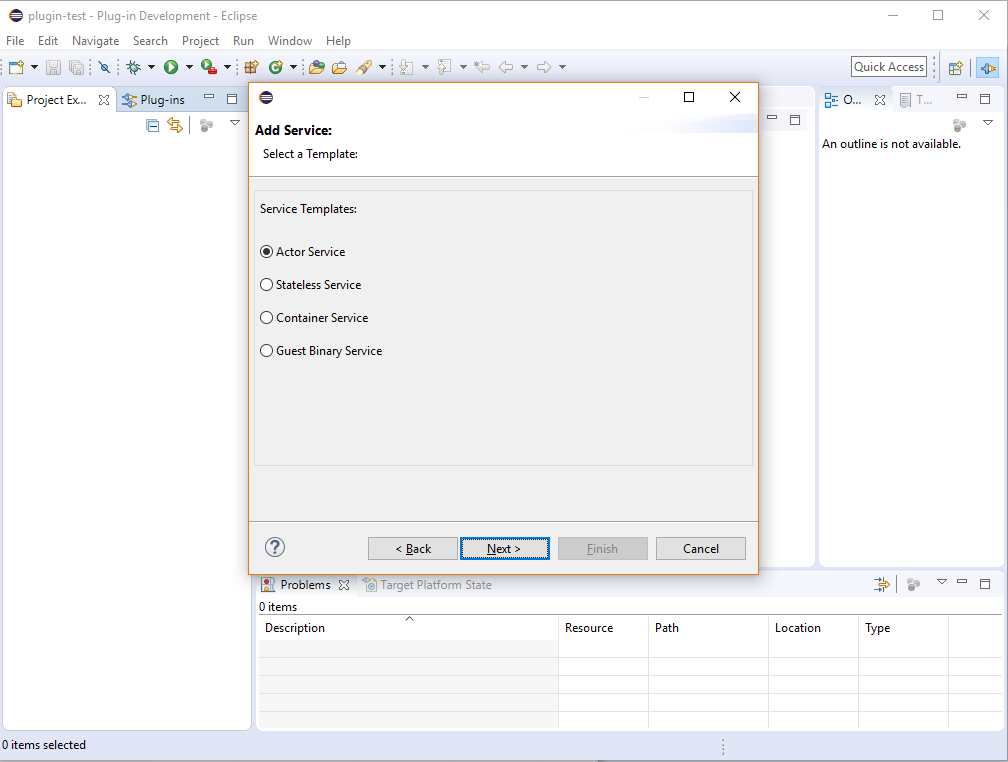
Zadejte název a podrobnosti služby a potom klikněte na Finish (Dokončit).
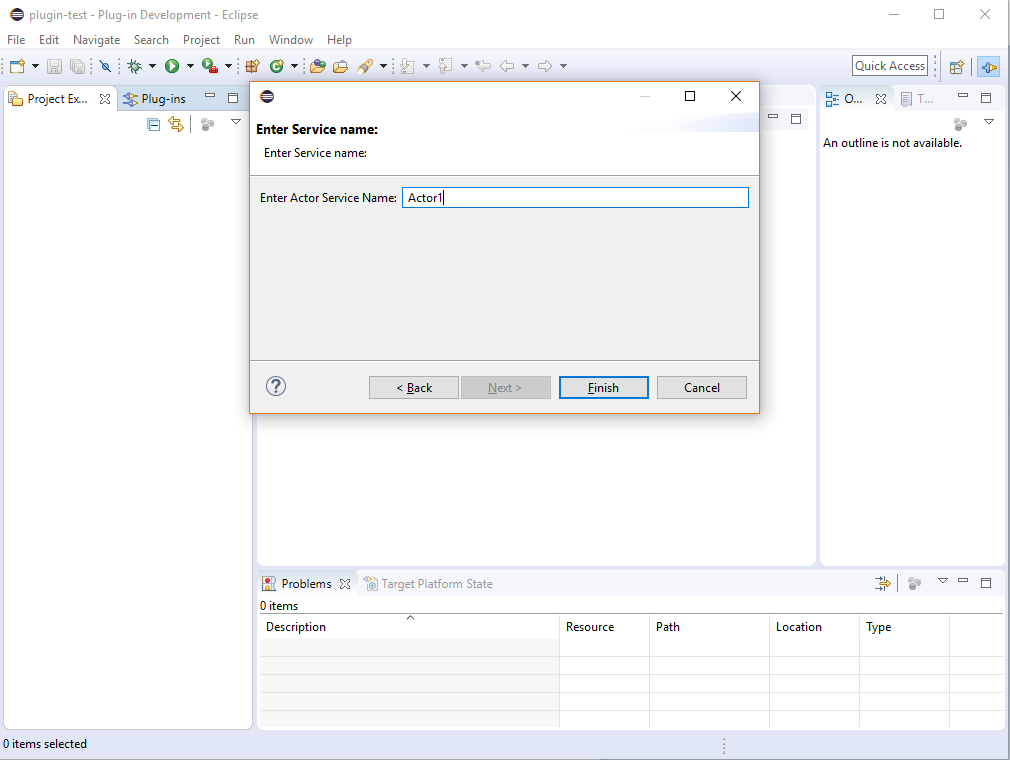
Když vytvoříte svůj první projekt Service Fabric, v dialogovém okně Open Associated Perspective Otevřít přidruženou perspektivu) klikněte na Yes (Ano).
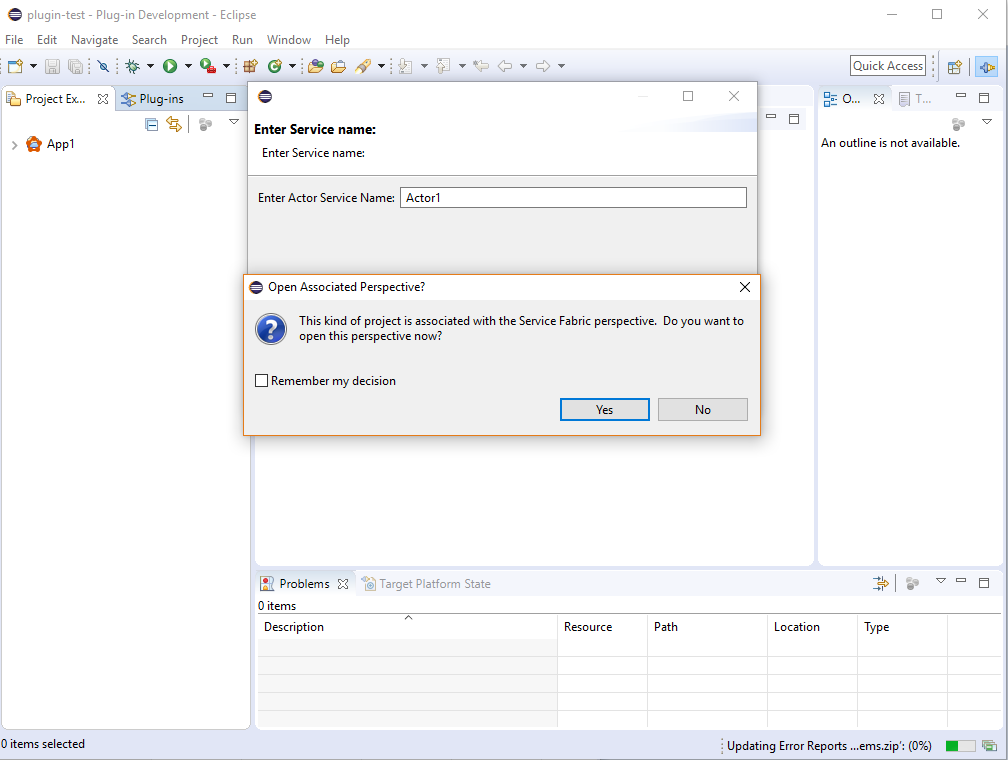
Nový projekt vypadá takto:
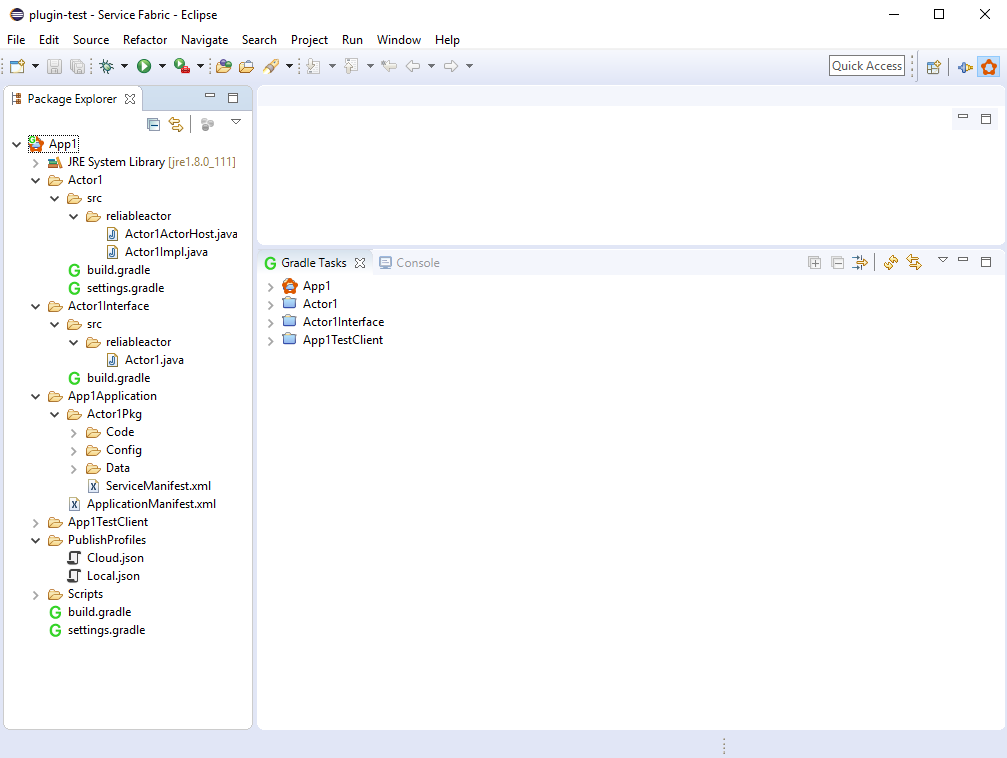
Sestavení aplikace Service Fabric v Eclipse
Klikněte na novou aplikaci Service Fabric pravým tlačítkem a potom vyberte Service Fabric.
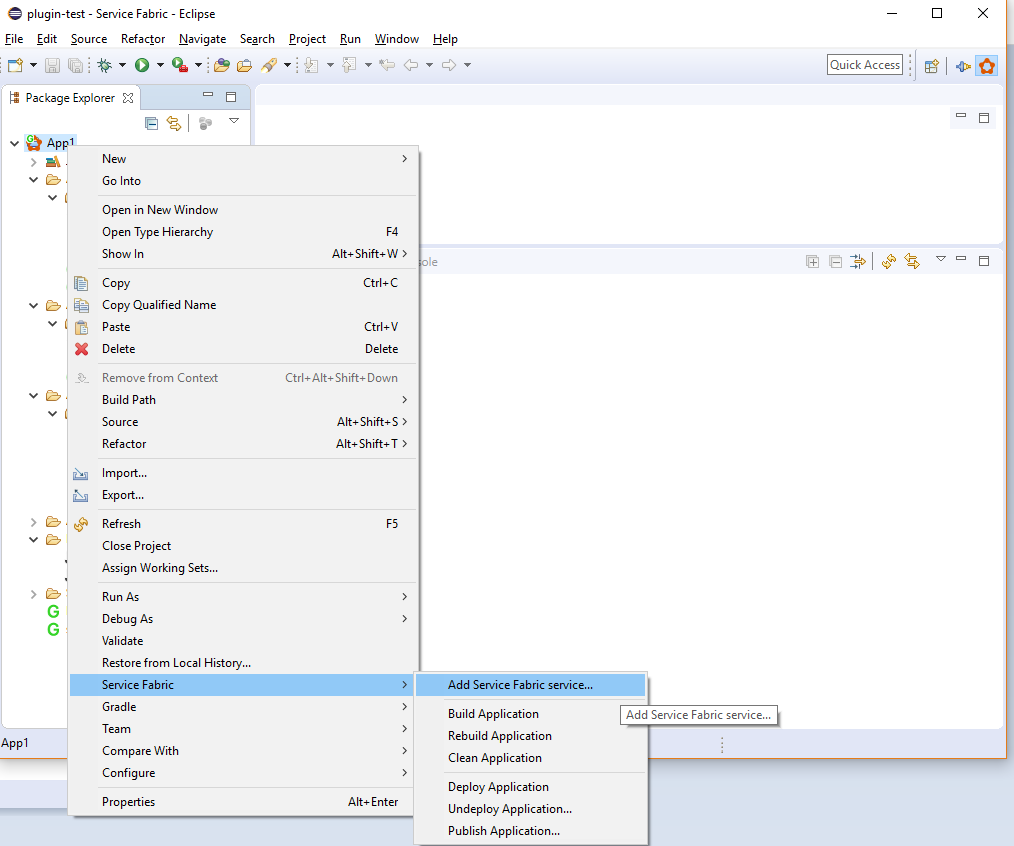
V místní nabídce vyberte jednu z následujících možností:
- Build Application (Sestavit aplikaci) sestaví aplikaci bez vyčištění.
- Rebuild Application (Znovu sestavit aplikaci) provede vyčištění a nové sestavení aplikace.
- Clean Application (Vyčistit aplikaci) vyčistí aplikaci od artefaktů sestavení.
Nasazení aplikace Service Fabric do místního clusteru pomocí Eclipse
Po vytvoření aplikace Service Fabric ji pomocí následujícího postupu nasaďte do místního clusteru.
Pokud jste místní cluster nezahajovali, spusťte místní cluster podle pokynů v části Nastavení místního clusteru a ujistěte se, že je spuštěný.
Klikněte pravým tlačítkem na aplikaci Service Fabric a pak vyberte Service Fabric.
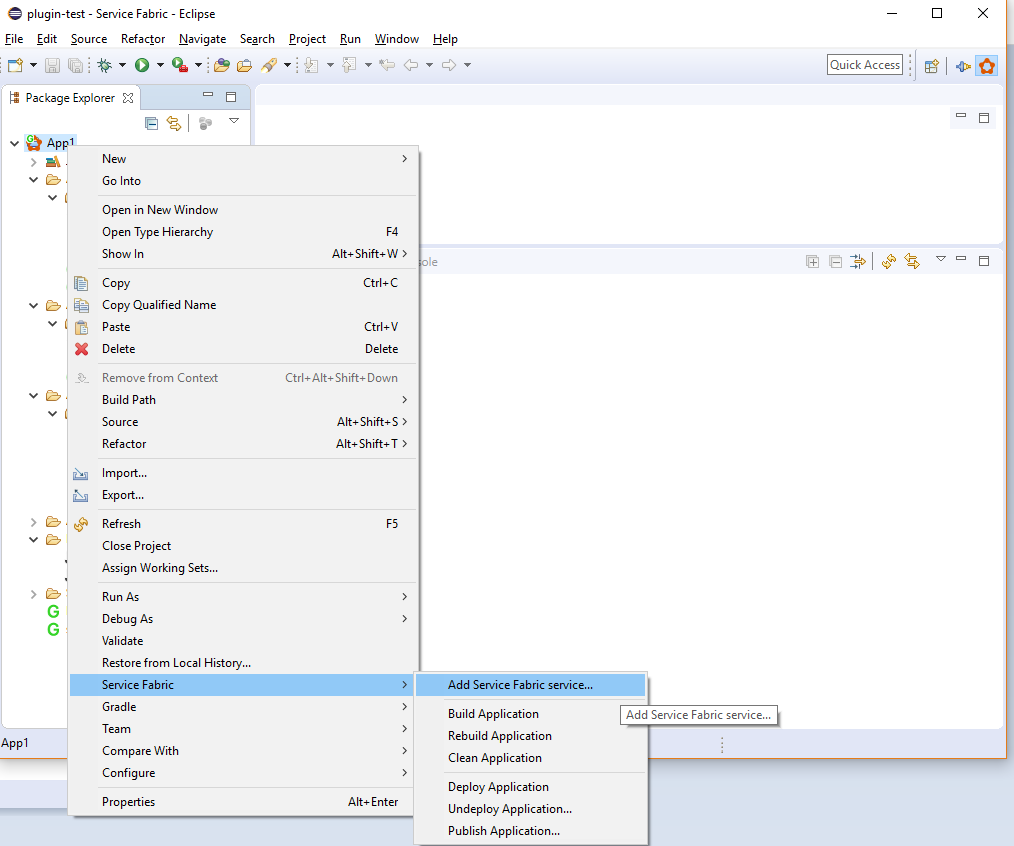
V místní nabídce klikněte na Nasadit aplikaci.
Průběh operace nasazení můžete sledovat v okně konzoly.
Pokud chcete ověřit, že je vaše aplikace spuštěná, otevřete Service Fabric Explorer v místním clusteru v okně
http://localhost:19080/Explorerprohlížeče . Rozbalte uzel Aplikace a ujistěte se, že je vaše aplikace spuštěná.
Informace o ladění aplikace v Eclipse pomocí místního clusteru najdete v tématu Ladění služby Java v Eclipse.
Aplikaci můžete také nasadit do místního clusteru pomocí příkazu Publikovat aplikaci :
Klikněte pravým tlačítkem na aplikaci Service Fabric a pak vyberte Service Fabric.
V místní nabídce klepněte na tlačítko Publikovat aplikaci....
V okně Publish Application (Publikovat aplikaci ) zvolte PublishProfiles/Local.json as the Target Profile (Cílový profil) a klikněte na Publish (Publikovat).
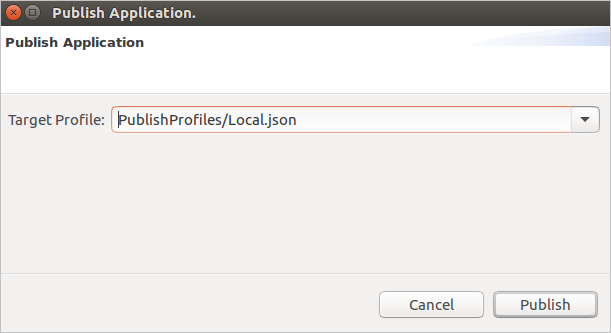
Ve výchozím nastavení je profil publikování Local.json nastavený tak, aby se publikoval do místního clusteru. Další informace o parametrech připojení a koncového bodu, které jsou přítomné v profilech publikování, najdete v další části.
Publikování aplikace Service Fabric do Azure pomocí Eclipse
Pokud chcete aplikaci publikovat do cloudu, postupujte takto:
K publikování aplikace do zabezpečeného clusteru v cloudu potřebujete certifikát X.509, který se má použít ke komunikaci s vaším clusterem. V testovacích a vývojových prostředích se použitý certifikát často používá jako certifikát clusteru. V produkčních prostředích by měl být certifikát klientským certifikátem, který se liší od certifikátu clusteru. Potřebujete certifikát i privátní klíč. Soubor certifikátu (a klíče) musí být formátovaný PEM. Soubor PEM, který obsahuje certifikát a privátní klíč, můžete vytvořit ze souboru PFX pomocí následujícího příkazu openssl:
openssl pkcs12 -in your-cert-file.pfx -out your-cert-file.pem -nodes -passin pass:your-pfx-passwordPokud soubor PFX není chráněný heslem, použijte
--passin pass:pro poslední parametr.Otevřete soubor Cloud.json v adresáři PublishProfiles. Pro váš cluster je potřeba správně nakonfigurovat koncové body clusteru a přihlašovací údaje zabezpečení.
Pole
ConnectionIPOrURLobsahuje IP adresu nebo adresu URL vašeho clusteru. Všimněte si, že hodnota neobsahuje schéma adres URL (https://).Ve výchozím nastavení
ConnectionPortby mělo být19080pole , pokud jste tento port pro cluster explicitně nezměnili.Pole
ClientKeyby mělo odkazovat na soubor .pem ve formátu PEM nebo .key na místním počítači, který obsahuje privátní klíč pro certifikát klienta nebo clusteru.Pole
ClientCertby mělo odkazovat na soubor .pem nebo .crt ve vašem místním počítači, který obsahuje data certifikátu pro vašeho klienta nebo clusteru. certifikát.{ "ClusterConnectionParameters": { "ConnectionIPOrURL": "lnxxug0tlqm5.westus.cloudapp.azure.com", "ConnectionPort": "19080", "ClientKey": "[path_to_your_pem_file_on_local_machine]", "ClientCert": "[path_to_your_pem_file_on_local_machine]" } }
Klikněte pravým tlačítkem na aplikaci Service Fabric a pak vyberte Service Fabric.
V místní nabídce klepněte na tlačítko Publikovat aplikaci....
V okně Publikovat aplikaci zvolte PublishProfiles/Cloud.json jako cílový profil a klikněte na Publikovat.
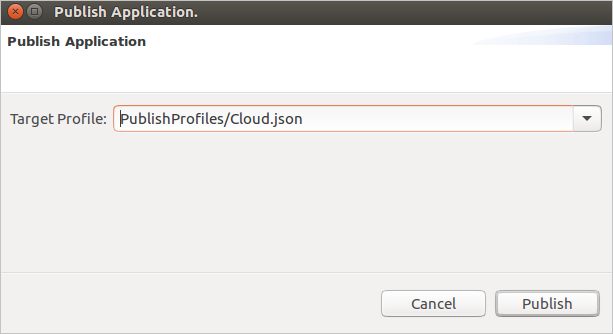
Průběh operace publikování můžete sledovat v okně konzoly.
Pokud chcete ověřit, že je vaše aplikace spuštěná, otevřete Service Fabric Explorer v clusteru Azure v okně prohlížeče. V příkladu výše by to bylo:
https://lnxxug0tlqm5.westus.cloudapp.azure.com:19080/Explorer. Rozbalte uzel Aplikace a ujistěte se, že je vaše aplikace spuštěná.
Pokud vaše aplikace v zabezpečených clusterech s Linuxem obsahuje služby Reliable Services, budete také muset nakonfigurovat certifikát, který vaše služby můžou použít k volání rozhraní API modulu runtime Service Fabric. Další informace najdete v tématu Konfigurace aplikace Reliable Services pro spouštění v clusterech s Linuxem.
Rychlý návod, jak nasadit aplikaci Service Fabric Reliable Services napsanou v Javě do zabezpečeného linuxového clusteru, najdete v rychlém startu: Nasazení aplikace Reliable Services v Javě.
Nasazení aplikace Service Fabric pomocí konfigurací spuštění Eclipse
Existuje alternativní způsob nasazení aplikace Service Fabric pomocí konfigurací spuštění Eclipse.
V Eclipse přejděte do části Spustit>konfigurace spuštění.
Vyberte konfiguraci spuštění ServiceFabricDeployer v části Gradle Project (Projekt Gradle).
V pravém podokně na kartě Argumenty se ujistěte, že jsou parametry IP, port, clientCert a clientKey správně nastavené pro vaše nasazení. Ve výchozím nastavení jsou parametry nastavené tak, aby se nasadily do místního clusteru jako na následujícím snímku obrazovky. Pokud chcete aplikaci publikovat do Azure, můžete upravit parametry tak, aby obsahovaly podrobnosti o koncovém bodu a přihlašovací údaje zabezpečení pro váš cluster Azure. Další informace najdete v předchozí části Publikování aplikace Service Fabric do Azure pomocí Eclipse.
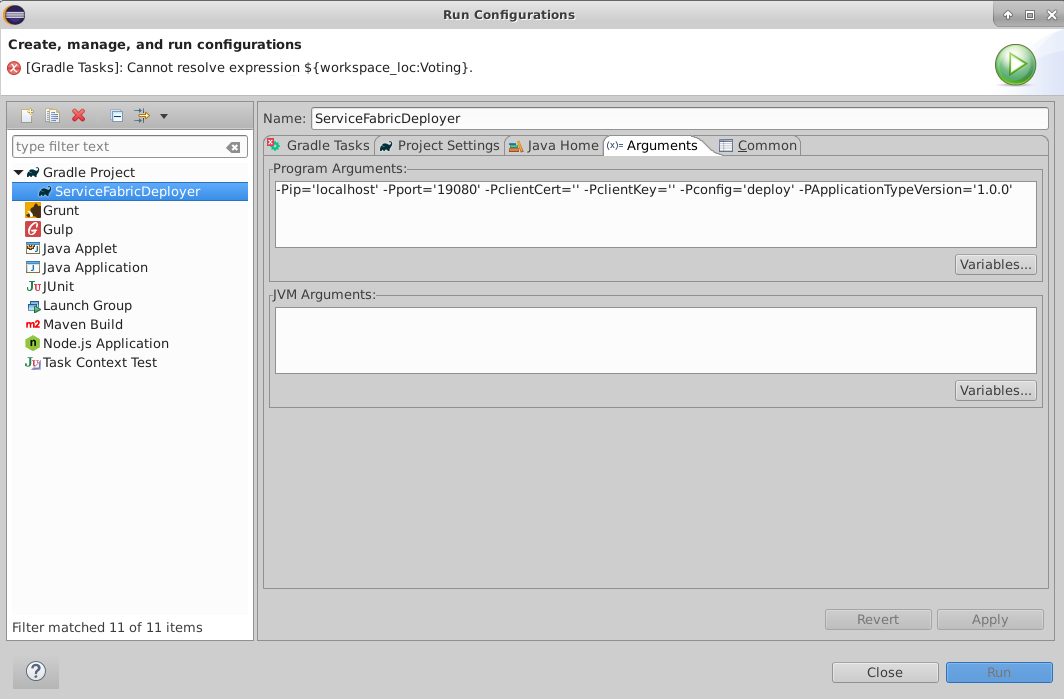
Ujistěte se, že pracovní adresář odkazuje na aplikaci, kterou chcete nasadit. Pokud chcete aplikaci změnit, stačí kliknout na Workspace (Pracovní prostor) a vybrat požadovanou aplikaci.
Klikněte na Apply (Použít) a potom na Run (Spustit).
Vaše aplikace se během chvilky sestaví a nasadí. Stav nasazení můžete sledovat v Service Fabric Exploreru.
Přidání služby Service Fabric do aplikace Service Fabric
Přidat službu Service Fabric do stávající aplikace Service Fabric je možné pomocí následujících kroků:
Klikněte pravým tlačítkem na projekt, ke kterému chcete přidat službu, a potom klikněte na Service Fabric.
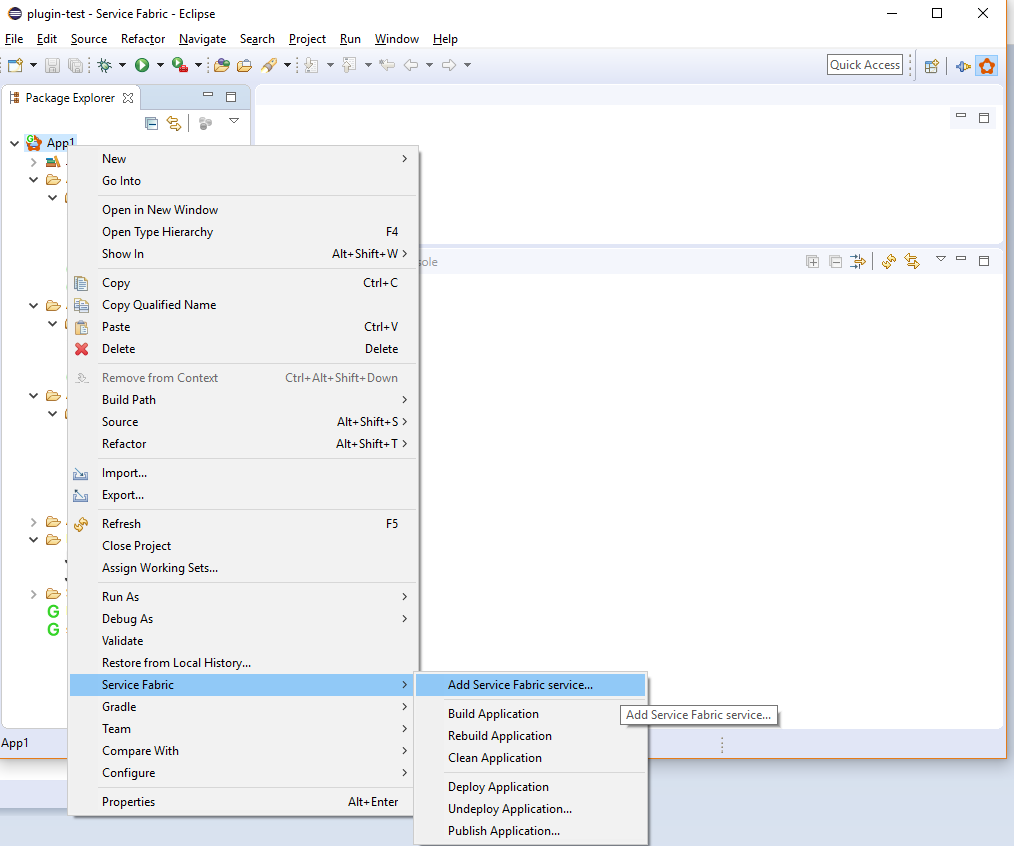
Klikněte na Add Service Fabric Service (Přidat službu Service Fabric) a dokončete kroky pro přidání služby k tomuto projektu.
Vyberte šablonu služby, kterou chcete přidat do projektu, a potom klikněte na Next (Další).
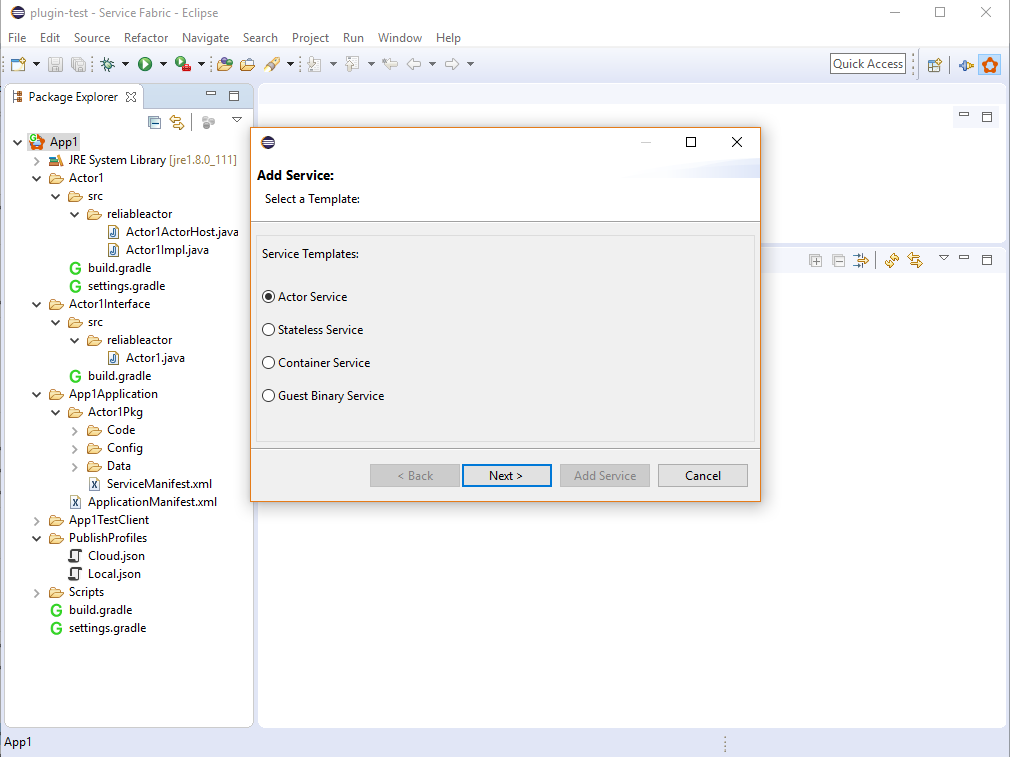
Zadejte název služby (a další podrobnosti podle potřeby) a potom klikněte na Add Service (Přidat službu).
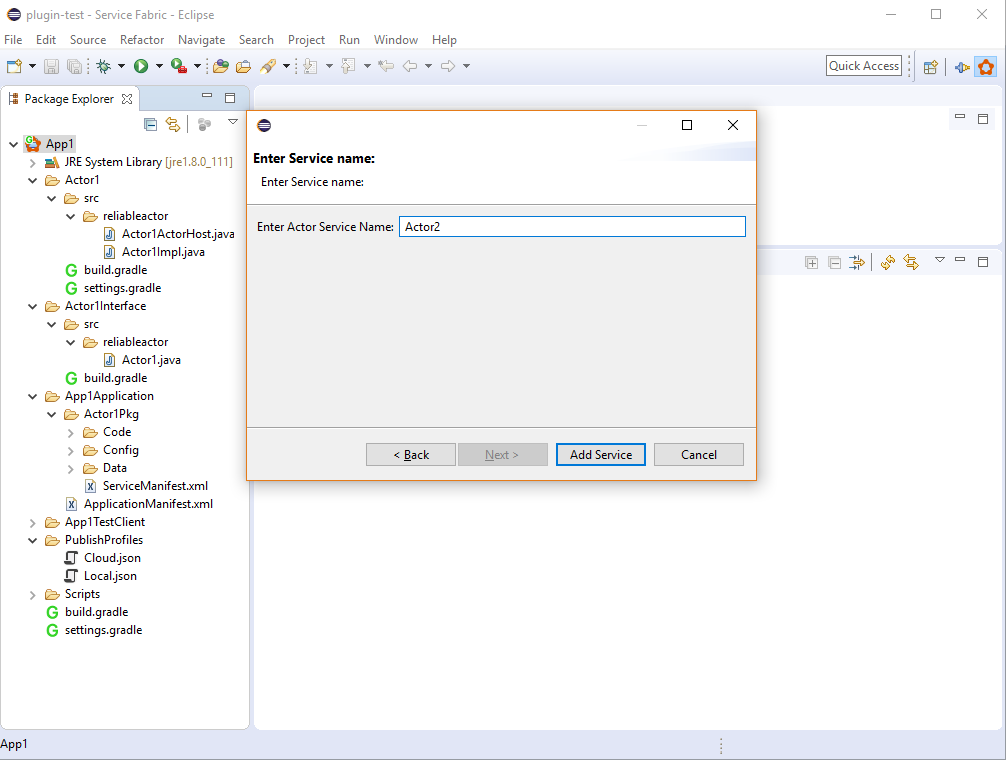
Celková struktura projektu po přidání služby vypadá podobně jako u tohoto projektu:
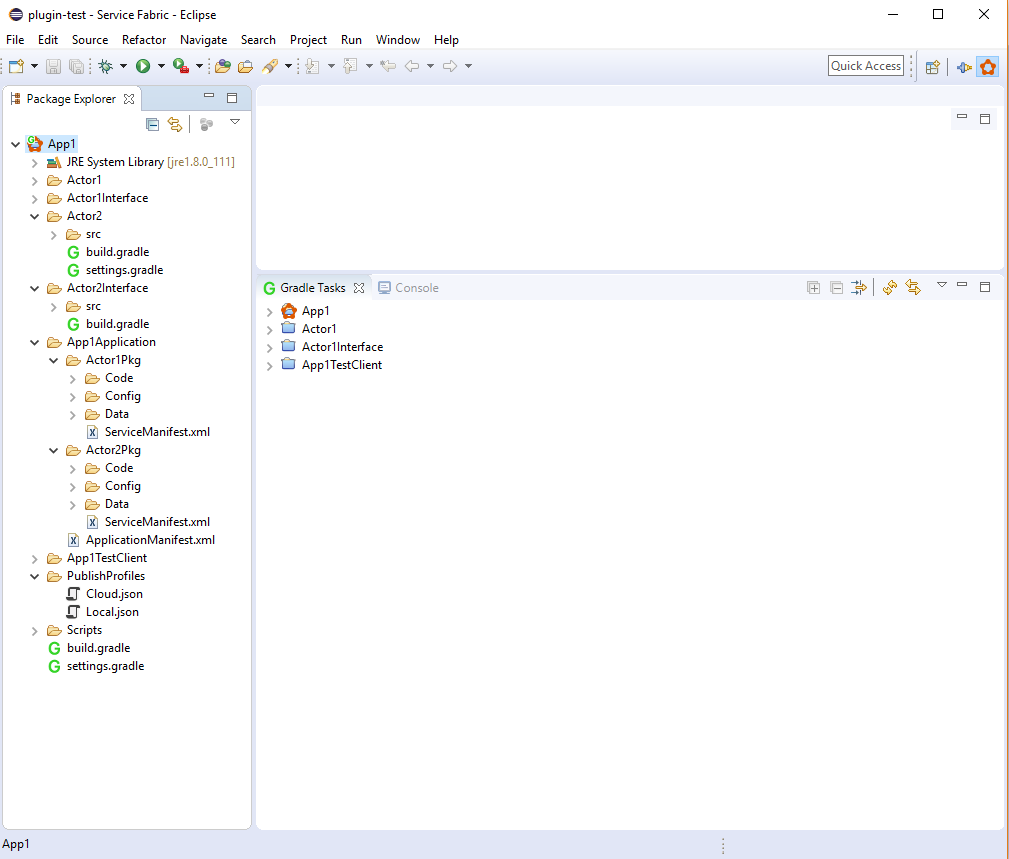
Úprava verzí manifestu aplikace Service Fabric v jazyce Java
Pokud chcete upravit verze manifestu, klikněte pravým tlačítkem na projekt, přejděte na Service Fabric a z rozevírací nabídky vyberte Upravit verze manifestu.... V průvodci můžete aktualizovat verze manifestu pro manifest aplikace, manifest služby a verze pro balíčky Code, Config a Data.
Pokud zaškrtnete políčko Automaticky aktualizovat verze aplikací a služeb a pak aktualizujete verzi, verze manifestu se zaktualizují automaticky. Když například nejprve zaškrtnete toto políčko a pak zaktualizujete verzi pro verzi Code z 0.0.0 na 0.0.1 a klikněte na Dokončit, verze manifestu služby a verze manifestu aplikace se automaticky aktualizují na 0.0.1.
Upgrade aplikace Service Fabric v Javě
Pro scénář upgradu předpokládejme, že jste pomocí modulu plug-in Service Fabric v Eclipse vytvořili projekt App1. Pomocí modulu plug-in jste ho nasadili a vytvořili aplikaci s názvem fabric: / App1Application. Typ aplikace je App1ApplicationType a verze aplikace je 1.0. Nyní chcete provést upgrade této aplikace bez přerušení dostupnosti.
Nejdřív proveďte úpravy aplikace a znovu sestavte upravenou službu. Aktualizujte soubor manifestu upravené služby (ServiceManifest.xml) s použitím aktualizovaných verzí pro službu (a podle potřeby i verzí kódu, konfigurace nebo dat). Dál upravte manifest aplikace (ApplicationManifest.xml) s použitím čísla aktualizované verze pro aplikaci a upravenou službu.
Pokud chcete k upgradu aplikace použít Eclipse, můžete vytvořit duplicitní profil konfigurace spuštění. Potom ho podle potřeby využijte k upgradu vaší aplikace.
- Přejděte k části Run>Run Configurations (Spustit > Konfigurace spuštění). v levém podokně klikněte na malou šipku nalevo od možnosti Gradle Project (Projekt Gradle).
- Klikněte pravým tlačítkem na ServiceFabricDeployer a potom vyberte Duplicate (Duplikovat). Zadejte nový název pro tuto konfiguraci, třeba ServiceFabricUpgrader.
- Na pravém panelu na kartě Arguments (Argumenty) změňte -Pconfig='deploy' na -Pconfig=upgrade a potom klikněte na Apply (Použít).
Tento proces vytvoří a uloží profil konfigurace spuštění, který můžete kdykoliv použít k upgradu vaší aplikace. Postará se také o získání nejnovější aktualizované verze typu aplikace ze souboru manifestu aplikace.
Upgrade aplikace trvá několik minut. Průběh upgradu aplikace můžete monitorovat pomocí Service Fabric Exploreru.
Migrace starých aplikací Service Fabric Java pro použití s Mavenem
Nedávno jsme přesunuli knihovny Service Fabric Java ze sady Service Fabric Java SDK do úložiště Maven. Zatímco nové aplikace, které vygenerujete pomocí Eclipse, vygenerují nejnovější aktualizované projekty (které budou moct pracovat s Mavenem), můžete vaše stávající bezstavové aplikace nebo aplikace objektu actor v Javě pro Service Fabric, které dřív používali sadu Service Fabric Java SDK, aktualizovat tak, aby používaly závislosti Service Fabric Java z Mavenu. Abyste zajistili fungování starších aplikací s Mavenem, postupujte podle kroků uvedených tady.
Další kroky
- Rychlé kroky k sestavení aplikace Spolehlivé služby Java a jeho místní nasazení do Azure najdete v tématu Rychlý start: Nasazení aplikace Reliable Services v Javě.
- Informace o ladění aplikace Java v místním clusteru najdete v tématu Ladění služby Java v Eclipse.
- Informace o monitorování a diagnostice aplikací Service Fabric najdete v tématu Monitorování a diagnostika služeb v nastavení vývoje místního počítače.